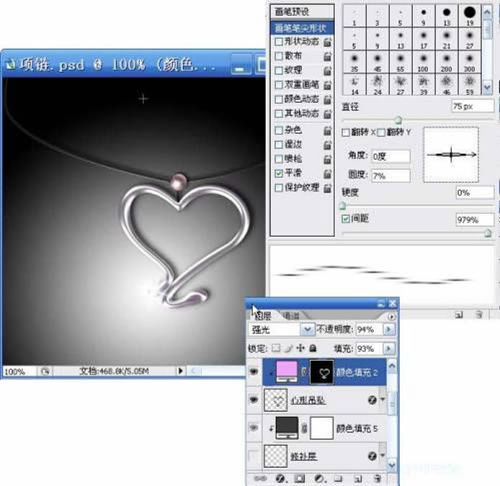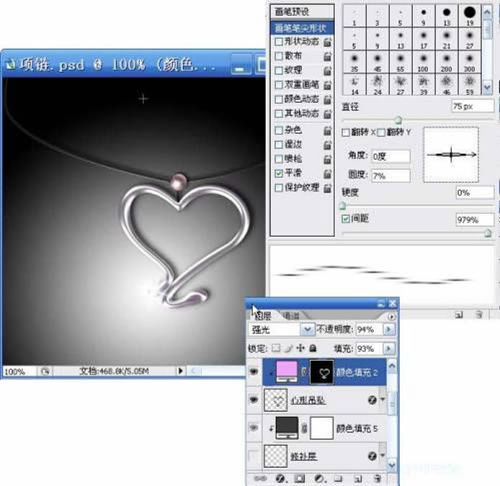步骤4:回到图层调板,分别点击坠子珍珠挂绳的颜色填充层选择自己喜欢的颜色,如图4所示:

步骤5:如图5所示,选中吊坠层,在样式调板中将样式设置为web样式,然后点击水银样式,在图层调板吊
坠层右边点击样式按钮对样式进行调整,比如将投影方向调整到正确位置等等,可以一项项尝试,自己觉得
合适即可,以后还可个更改。

步骤6:如步骤5的方式炮制珠子和挂绳的样式,可以尝试photoshop中已经提供的各种样式,选择一个差不
多的进行细微调整,自己满意即可,如图6所示

步骤7:在图层调板中选择背景层,用渐变工具选择黑白渐变,方式为径向,在图层中拉出一条直线,填充为
如上图的底色,形成光照效果。打开photoshop右上方的画笔预设窗口,将笔刷直径设为75左右,圆度设为7%
左右,为了看地更清楚,将间距调大(不调也不会影响后边的操作)。回到图层调板,新建层并命名为星芒,
用笔刷工具在坠子的角上点一下,然后再画笔预设窗口,将角度设为90度,其它不变,回到星芒层相同位置再点
一下。继续打开画笔预设窗口,将角度设为45度,直径减小到50左右,回星芒层点一下,然后将角度设为135
度,再点一下,星芒的效果就出来了,要想更逼真一些,就建立一个光晕层,建立一个和星芒大小差不多的圆
形选区,用白色到透明渐变径向方式填充,这样,一个逼真的星芒效果就出来了,如图7所示,忘了说了,制作
星芒的时候记得将前景色设成白色(英文输入状态下按d键,然后再按x键),设成黑色也没关系,但是,你见过
黑色的星芒么?